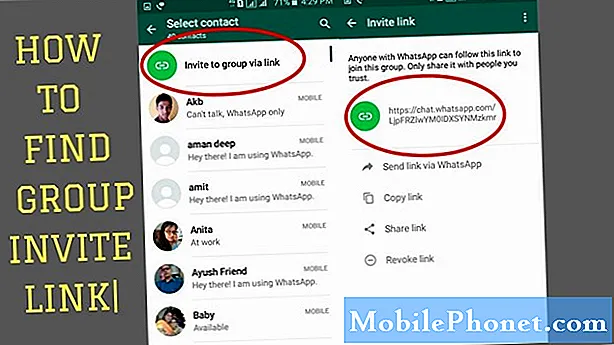Περιεχόμενο
- Εφαρμογές επεξεργασίας βίντεο iPad Pro
- Αξεσουάρ για επεξεργαστές βίντεο iPad Pro
- Συμβουλές για την επεξεργασία βίντεο iPad Pro
Η μεγαλύτερη οθόνη του iPad Pro καθιστά ένα εξαιρετικό εργαλείο δημιουργικότητας, συμπεριλαμβανομένης μιας πλατφόρμας επεξεργασίας βίντεο. Υπάρχει περισσότερος χώρος για να χειριστείτε τα εργαλεία και η επιφάνεια αφής δίνει στους επεξεργαστές βίντεο μια μοναδική εμπειρία.

Η κινητικότητα του iPad Pro βοηθά τους συντάκτες βίντεο εν κινήσει. Θα μπορούσατε να χρησιμοποιήσετε ένα MacBook Pro ή άλλο φορητό υπολογιστή υψηλής τεχνολογίας, αλλά η λεπτότητα και η αφή του iPad Pro θα κάνουν καλύτερη δουλειά. Αλλάζει τον τρόπο με τον οποίο μερικοί άνθρωποι εργάζονται.

Πατήστε στο iPad Pro δίνει στους επεξεργαστές την ίδια ακρίβεια με έναν επιλογέα jog όπως αυτός.
Δεν πρόκειται μόνο για κινητικότητα. Η εύρεση του τέλειου πλαισίου για την εκκίνηση ενός κλιπ χρησιμοποιώντας την αφή είναι ευκολότερη από τη χρήση ποντικιού ή trackpad. Οι επαγγελματίες επεξεργαστές βίντεο χρησιμοποιούν ισχυρά εργαλεία βίντεο, όπως jog dial: γύρους κλήσεις που γρήγορα τρίβουν μέσω κλιπ και στη συνέχεια να επιβραδύνει αμέσως για να βρει ένα πλαίσιο για να ξεκινήσει ένα σημείο επεξεργασίας. Ακόμη και οι ενθουσιώδες μπορούν να πάρουν κάτι σαν το PowerMate USB του $ 45 του Griffin Tech (βλέπε παραπάνω). Ωστόσο, οι περισσότεροι άνθρωποι χρησιμοποιούν ένα ποντίκι ή ένα trackpad, επειδή δεν έχουν κάποιο από αυτά τα κουμπιά. Επεξεργασία με το άγγιγμα στο iPad πλησιάζει την ακρίβεια που παίρνουμε με jog γύρους όπως το Griffin.
Μπορεί η τρέχουσα καλλιέργεια εφαρμογών επεξεργασίας βίντεο για κινητά να κάνει αρκετά ώστε οι επαγγελματίες να απομακρύνουν τους υπολογιστές τους; Δεν είναι ακόμα, αλλά πλησιάζουμε, γι 'αυτό θα μοιραστώ μερικές αγαπημένες εφαρμογές για ενθουσιώδες και ερασιτέχνες επεξεργαστές βίντεο iPad Pro. Στη συνέχεια, θα δούμε κάποια αξεσουάρ και τέλος μερικές συμβουλές για την επεξεργασία βίντεο iPad Pro.
Ανατρέξτε στην ενότητα Τρόπος επεξεργασίας φωτογραφιών στο iPad Pro
Εφαρμογές επεξεργασίας βίντεο iPad Pro
https://www.youtube.com/watch?v=-LVf4wA9qX4
Οι περισσότεροι άνθρωποι θα τραβήξουν το iMovie (Free) και τίποτα άλλο. Η iOS έκδοση του iMovie χειρίζεται απλή επεξεργασία βίντεο iPad Pro. Περιλαμβάνει μερικά θέματα βίντεο (βλ. Παρακάτω), τα οποία διέπουν τη συνολική εμφάνιση του έργου. Οι συντάκτες μπορούν να προσαρμόσουν τα θέματα με απλές μεταβάσεις και μουσική. Η εφαρμογή εισάγει επίσης iTunes μουσική εύκολα και φωτογραφίες ή βίντεο από το iPhone με συγχρονισμό φωτογραφιών και σύννεφων. Οι χρήστες μπορούν στη συνέχεια να μοιραστούν το έργο χρησιμοποιώντας τη λειτουργία κοινής χρήσης iOS 9.

Το iMovie λειτουργεί καλά για οικογενειακές αναμνήσεις και απλά βίντεο που γίνονται για σχολείο, αλλά πιο σοβαροί συντάκτες βίντεο θα θέλουν περισσότερα. Δεν επιτρέπει στον χρήστη να ξεκινήσει το έργο του στο iPad και στη συνέχεια να συγχρονίσει αυτόματα το έργο σε ένα MacBook ή σε άλλο Mac. Ωστόσο, οι χρήστες μπορούν να χρησιμοποιήσουν τη δυνατότητα κοινής χρήσης στο iOS 9. Το iMore προσφέρει ένα ωραίο σεμινάριο σχετικά με τις βέλτιστες πρακτικές για την εξαγωγή ενός έργου iMovie στο iPad Pro στο Mac. Το καλύπτουν στο iPhone, αλλά λειτουργεί το ίδιο και στο iPad.
Το iMovie υποστηρίζει επίσης:
- Θεματικοί τίτλοι και πιστώσεις
- Η προβολή διαφανειών χρησιμοποιεί εικόνες
- Εισαγωγή μουσικής
- Φωνή πέρα
- Προσθέστε βίντεο και φωτογραφίες χρησιμοποιώντας την κάμερα iPad Pro (δείτε το βίντεο παραπάνω)
- Εμφανίζει τη μορφή του ακουστικού κύματος
- Εξαφανίζει και άλλες μεταβάσεις
- Αλλαγή της ταχύτητας ενός κλιπ για να επιβραδυνθεί ή να επιταχυνθεί

Το Adobe Premiere Clip (Free) μπορεί να χειριστεί απλή επεξεργασία βίντεο. Ωστόσο, είναι επίσης χρήσιμο οι σοβαροί βιντεογράφοι να σχεδιάζουν να ξεκινήσουν τα έργα τους ενώ είναι κινητοί. Προσθέστε βίντεο ή φωτογραφίες σε ένα νέο έργο από την κύρια οθόνη και η εφαρμογή ρωτά αν θέλετε να κάνετε ένα αυτόματο βίντεο ή ένα βίντεο Freeform όπου ο χρήστης ελέγχει την επεξεργασία.

Επιλέξτε μεταξύ λειτουργίας αυτόματης επεξεργασίας και ελεύθερης μορφής.
Το Αυτόματο θα λάβει τα κλιπ και θα δημιουργήσει μια ταινία που ταιριάζει με τον ήχο των αρχείων ήχου που προσθέτετε. Στη συνέχεια, επιτρέπει στον χρήστη να προσαρμόσει το βίντεο
Η λειτουργία Freeform στο Adobe Premiere Clip λειτουργεί σαν μια παραδοσιακή διεπαφή χρήστη για την επεξεργασία βίντεο. Οι χρήστες θα μεταφέρουν πρώτα τα κλιπ τους γύρω από το χρονοδιάγραμμα και στη συνέχεια θα σύρετε για να κόψετε κάθε κλιπ. Η μουσική πρέπει να προστεθεί από τη μουσική του iTunes που μεταφορτώνεται στο iPad, επειδή δεν θα εισάγει τραγούδια από το cloud. Οι χρήστες μπορούν στη συνέχεια να χρησιμοποιήσουν ένα από τα θέματα, να προσθέσουν ξεθωριάσεις και μεταβάσεις, να επιλέξουν αν θα θέσουν φωτογραφίες σε κίνηση όπως το αποτέλεσμα του Ken Burns και στη συνέχεια θα εξαγάγουν το έργο.
Η εξαγωγή του έργου επιτρέπει στους χρήστες να το στείλουν στο Premiere Pro για περαιτέρω επεξεργασία. Αυτό είναι αυτό που το καθιστά ένα εξαιρετικό εργαλείο για επαγγελματίες ή εξειδικευμένους βιντεογράφους. Ενώ βγαίνουν στο πεδίο, μπορούν να βγάλουν βίντεο και στη συνέχεια να το εισαγάγουν στο iPad Pro (περισσότερο στο παρακάτω). Μπορούν να δημιουργήσουν το κύριο κομμάτι βίντεο χρησιμοποιώντας τα εισαγόμενα κλιπ και στη συνέχεια να εξαγάγουν το έργο στο Premiere Pro χρησιμοποιώντας το Adobe Creative Cloud. Η συνδρομή της υπηρεσίας κοστίζει τουλάχιστον $ 30 / μήνα για τους σπουδαστές έως και $ 70 / μήνα με πρόσβαση στη φωτογραφία αποθέματος.
Το Adobe Premiere Clip υποστηρίζει επίσης:
- Εξαγωγή στο YouTube
- Αποθήκευση τελικών έργων στο Roll Camera του iPad
- Προσθέτοντας διασταυρώσεις μεταξύ των κλιπ και ξεθώριασμα από και προς το μαύρο

Παραδόξως, η καλύτερη εφαρμογή επεξεργασίας βίντεο επιτρέπει στους χρήστες να δημιουργούν σύνθετα βίντεο όλα στο iPad Pro. Το Pinnacle Studio Pro ($ 9,99) λαμβάνει αποτελεσματικά βίντεο από πολλές πηγές, επιτρέπει στους συντάκτες βίντεο να δημιουργούν δημιουργικά και ακόμη και κάπως σύνθετα έργα και, στη συνέχεια, να μοιράζονται το βίντεο σε πολλά μέρη.
Είναι εύκολο να ξεκινήσετε δημιουργώντας ένα νέο έργο. Οι χρήστες μπορούν να προσθέσουν αρχεία από το iPad ή από άλλες τοποθεσίες αποθήκευσης στο cloud όπως το Dropbox, το Cloud Drive της Apple ή το Google Drive. Μπορούν στη συνέχεια να προσθέσουν κλιπ στο έργο βίντεο και να τα τοποθετήσουν στη χρονολογική σειρά. Τα κλιπ μπορούν να επεξεργαστούν με την αφή ή το μολύβι. Οι χρήστες μπορούν επίσης να προσθέσουν άλλο περιεχόμενο όπως φωτογραφίες, μουσική, ήχο και τίτλους. Τέλος, οι μεταβάσεις και ένα ωραίο θέμα μπορούν να εφαρμοστούν για να δώσουν στο βίντεο συνεπή εμφάνιση.
Το Pinnacle Studio Pro προσφέρει την πιο ολοκληρωμένη λύση για την επεξεργασία βίντεο iPad Pro σε ένα εργαλείο. Ωστόσο, δεν είναι τόσο χρήσιμο για ανθρώπους που επιθυμούν να ξεκινήσουν ένα έργο στο iPad Pro και στη συνέχεια να ολοκληρώσουν ένα πιο ολοκληρωμένο εργαλείο στον υπολογιστή. Η εφαρμογή επιτρέπει την εξαγωγή στην έκδοση PC του Pinnacle Studio για υπολογιστή ($ 124 για Ultimate). Δοκιμάστε την έκδοση του iPad και, αν σας αρέσει και χρησιμοποιήστε έναν υπολογιστή, δοκιμάστε το.
Το Magisto Movie Maker & Video Editor (δωρεάν) θα πάρει γρήγορα τα αρχεία πολυμέσων σας και θα τα οργανώσει σε ένα ωραίο βίντεο, όπως η αυτόματη λειτουργία στο Adobe Premiere Clip παραπάνω. Το Magisto χρησιμοποιεί έναν οδηγό δημιουργίας που ξεκινά με την επιλογή βίντεο, την προσθήκη μουσικής, την επιλογή ενός θέματος (δείτε παραδείγματα στο βίντεο παραπάνω) και στη συνέχεια την προσθήκη ενός τίτλου. Η εφαρμογή δημιουργεί το βίντεο και στη συνέχεια χρησιμοποιεί ειδοποιήσεις iOS για να ενημερώσει το χρήστη όταν τελειώσει. Χρειάστηκε λίγος χρόνος για να κάνεις ένα σύντομο βίντεο λιγότερο από ένα λεπτό.
Οι άνθρωποι που δεν ενδιαφέρονται για τον έλεγχο των αποτελεσμάτων και θέλουν μόνο ένα γρήγορο βίντεο από τις αναμνήσεις τους θα αγαπήσουν το Magisto.
Το Magisto λειτουργεί μόνο σε πορτραίτο. Αυτό είναι ένα τεράστιο μειονέκτημα που μπορεί να εμποδίσει μερικούς από τη χρήση του Magisto, ειδικά αφού το Premiere Clip μπορεί επίσης να δημιουργήσει αυτόματα βίντεο από αρχεία. Η λειτουργία αυτόματης λειτουργίας στο Premiere Clip δεν υποχρεώνει τον χρήστη να εγγραφεί στο Creative Cloud για να το χρησιμοποιήσει.
Αξεσουάρ για επεξεργαστές βίντεο iPad Pro
Το μολύβι της Apple βοηθά τους χρήστες να ελέγχουν τα λεπτά επεξεργασίας σε ένα βίντεο. Αν δεν θέλετε να πληρώσετε $ 100 για ένα, τότε αρπάξτε μια φτηνότερη γραφίδα. Η ακρίβεια του Μολύβι της Apple σημαίνει ότι ο χρήστης μπορεί να προσαρμόσει τα κλιπ του στο τέλειο σημείο. Η ταχύτητα του iPad Pro διαχειρίζεται το τρίψιμο μέσω κλιπ ταινιών, ακόμη μεγαλύτερο βίντεο 1080P ή 4K.

Η επεξεργασία του βίντεο σε ένα iPad Pro θα λειτουργήσει καλύτερα σε ένα περίπτερο, όπως το περίπτερο TwelveSouth του ParcSlope (49,99 δολάρια). Χρησιμοποιήστε το με το iPad Pro για μια τέλεια γωνία 18 μοιρών, εκπληκτική για εργασία με μέσα ή πληκτρολόγηση.

Για να λάβετε βίντεο από μια φωτογραφική μηχανή, χρησιμοποιήστε την κάρτα SD σε προσαρμογέα κεραυνών ($ 29) από την Apple. Συνδέστε τον προσαρμογέα στην υποδοχή αστραπής του iPad Pro με μια κάρτα SD στην υποδοχή και ανοίξτε την εφαρμογή Photos. Βρίσκει τις εικόνες και τα βίντεο στην κάρτα και προσφέρει την εισαγωγή τους στις Φωτογραφίες. Είναι ένας πολύ καλός τρόπος να μετακινηθείτε από μια φωτογραφική μηχανή που δεν συγχρονίζει τα μέσα μέσω του Wi-Fi, κάτι που θα κάνει πολλές νεότερες κάμερες.

Ένας προσαρμογέας Lightning to USB θα βοηθήσει επίσης τους χρήστες να μεταφέρουν φωτογραφίες και βίντεο στο iPad από μια φωτογραφική μηχανή ή ακόμα και από το iPhone. Οι χρήστες μπορούν επίσης να συγχρονίσουν βίντεο μέσω του iCloud εάν το άτομο ενεργοποιήσει την εφαρμογή στην εφαρμογή Ρυθμίσεις του iPhone.Ωστόσο, τα μεγάλα βίντεο θα χρειαστούν πολύ χρόνο για συγχρονισμό, ειδικά από τα 4K βίντεο που μπορεί τώρα να τραβήξει η κάμερα iPhone 6S και 6S Plus. Χρησιμοποιώντας το καλώδιο θα τα μετακινήσετε πιο γρήγορα.
Συμβουλές για την επεξεργασία βίντεο iPad Pro
Στη δημοσίευση για την επεξεργασία φωτογραφιών στο iPad Pro, τελειώσαμε μιλώντας για τη ροή εργασίας. Ωστόσο, η ροή εργασίας που χρησιμοποιεί ένας επεξεργαστής βίντεο ποικίλει ανάλογα με το άτομο, το είδος του βίντεο που σχεδιάζει να δημιουργήσει και τα εργαλεία που χρησιμοποιεί για να πυροβολήσει και να εργαστεί με βίντεο. Επίσης, αλλάζει σημαντικά ανάλογα με το αν θέλουν να δημιουργήσουν το βίντεο χρησιμοποιώντας μόνο το iPad Pro ή εάν θέλουν να το ξεκινήσουν στο iPad και στη συνέχεια να μετακινηθούν σε έναν υπολογιστή χρησιμοποιώντας τις λειτουργίες συγχρονισμού στο Adobe Premiere Clip ή το Pinnacle Studio Pro. Οι παρακάτω συμβουλές ενδέχεται να απλοποιήσουν τη ζωή του συντάκτη του βίντεο.
Εισαγωγή βίντεο και πολυμέσων στο iPad
Για εκείνους που βγάζουν βίντεο σε ένα iPhone, εισάγετε τους χρησιμοποιώντας το iCloud. Είναι ο απλούστερος τρόπος για να το κάνετε, αλλά μπορεί επίσης να χρειαστεί πολύς χρόνος αν συγχρονίζετε πολλά βίντεο ή βίντεο υψηλής ανάλυσης. Εάν συμβαίνει αυτό, μετακινήστε τα αρχεία με μη αυτόματο τρόπο χρησιμοποιώντας ένα από τα παρακάτω:
- Συνδέστε το τηλέφωνο στο iPad χρησιμοποιώντας τον προσαρμογέα Κάμερας Lightning to USB που αναφέρεται παραπάνω.
- Συνδέστε το τηλέφωνο σε έναν υπολογιστή και κατεβάστε βίντεο μέσω του καλωδίου συγχρονισμού και εισαγάγετε τα σε Φωτογραφίες. Στη συνέχεια, συνδέστε το iPad και αντιγράψτε το με το χέρι στο iPad.
- Χρησιμοποιήστε το AirDrop για να μετακινήσετε κλιπ απευθείας μέσω Wi-Fi, πράγμα που εξοικονομεί χρόνο σε σύγκριση με το συγχρονισμό μέσω του iCloud.
- Χρησιμοποιήστε το Dropbox ή το OneDrive, το οποίο μεταφορτώνεται γρηγορότερα από το iCloud
Παραθέτω τις παραπάνω εναλλακτικές λύσεις από τις ταχύτερες στις πιο αργές. Ωστόσο, αν έχετε αρκετό χρόνο, χρησιμοποιήστε το iCloud. Είναι ο απλούστερος τρόπος.
Η χρήση της μουσικής και των φωτογραφιών συμβάλλει στην προσθήκη πολυπλοκότητας σε ένα βίντεο. Βεβαιωθείτε ότι ο ήχος βρίσκεται στο iPad. Αυτό βοηθά στην επιτάχυνση της διαδικασίας. Ανοίξτε το iTunes και κατεβάστε οποιαδήποτε μουσική που μπορείτε να χρησιμοποιήσετε και εισαγάγετε φωνή στο iTunes.
Οι χρήστες τηλεφώνων Android μπορούν ακόμα να χρησιμοποιούν ένα iPad Pro. Συγχρονίστε τη χρήση μιας εφαρμογής τρίτου μέρους όπως το Dropbox, το Google Photos ή το OneDrive. Και οι τρεις έρχονται με εφαρμογές Android και iOS καθιστώντας το πιο εύκολο από ποτέ.
Θέματα ποιότητας ήχου
Εάν κάνετε μόνο ταινίες στο σπίτι, αυτό μπορεί να μην έχει σημασία τόσο πολύ. Για πιο επαγγελματικά βίντεο, δώστε ιδιαίτερη προσοχή στην ποιότητα ήχου. Χρησιμοποιήστε ένα ειδικό μικρόφωνο αντί του ενσωματωμένου μικροφώνου του τηλεφώνου ή της φωτογραφικής μηχανής.

Το iRig κάνει μερικά ωραία εργαλεία που λειτουργούν με τα iPhone. Αν η φωτογραφική μηχανή σας δεν περιλαμβάνει εξωτερική είσοδο μικροφώνου, χρησιμοποιήστε ένα τηλέφωνο iPhone ή Android με ειδικό μικρόφωνο για την εγγραφή ήχου. Χρησιμοποιήστε την εφαρμογή επεξεργασίας για να προσθέσετε τόσο το βίντεο όσο και τον ηχογραφημένο ήχο.
Η συγχρονισμός του ήχου και του βίντεο μπορεί να γίνει δύσκολη. Εάν έχετε δει μια ταινία Hollywood, τότε έχετε δει έναν κατασκευαστή ταινιών τέχνης να χρησιμοποιήσει για να συγχρονίσει ήχου και βίντεο που καταγράφονται χρησιμοποιώντας ξεχωριστές συσκευές. Μπορείτε να κάνετε το ίδιο με κάτι τόσο απλό όσο το χειροκρότημα ενός χεριού στην αρχή της εγγραφής ήχου και βίντεο.
Χρήση συλλογών
Για να μπορείτε να βρείτε εύκολα τα βίντεο στον επεξεργαστή βίντεο, δημιουργήστε μια συλλογή. Χρησιμοποιήστε την εφαρμογή Φωτογραφίες των iOS 9 ή το κινητό τηλέφωνο Lightroom, για χρήστες της Adobe. Και στις δύο περιπτώσεις αυτό σημαίνει συνήθως την επιλογή των βίντεο και, στη συνέχεια, την προσθήκη των επιλεγμένων βίντεο σε μια συλλογή.
Στην εφαρμογή επεξεργασίας βίντεο που χρησιμοποιεί συλλογές, ο χρήστης μπορεί να βρει γρήγορα τα βίντεο. Παίρνει λίγο χρόνο για να αναζητήσετε διαφορετικά μια μεγάλη βιβλιοθήκη βίντεο και φωτογραφιών.
Κάντε μια λίστα λήψεων
Δημιουργήστε μια λίστα πυροβολισμών, είτε δημιουργείτε μια ταινία, μια ταινία μικρού μήκους, ένα εμπορικό για μια εκδήλωση σε έναν οργανισμό ή απλά μια διασκεδαστική οικογενειακή ταινία. Αυτό σας διευκολύνει να παραμείνετε οργανωμένοι κατά τη δημιουργία των βίντεο.

Χρησιμοποιήστε την εφαρμογή Υπενθυμίσεις iOS. Δημιουργήστε μια νέα λίστα και, στη συνέχεια, τοποθετήστε τη λίστα λήψεων εκεί. Μπορείτε να προσθέσετε γρήγορα στιγμιότυπα στο πεδίο χρησιμοποιώντας το Siri και στη συνέχεια να τα ελέγξετε όταν τελειώσει ο πυροβολισμός.
Shoot 4K βίντεο, το iPad Pro μπορεί να το χειριστεί
Το iPhone 6s και 6s Plus μπορεί να πυροβολήσει σε 4K. Πολλές κάμερες επιπέδου καταναλωτών και pro επίπεδο μπορούν επίσης. Έτσι, σκεφτείτε τη λήψη σε βίντεο 4K. Το iPad Pro μπορεί επίσης να επεξεργαστεί σε 4K.
Γιατί να πυροβολείτε 4K ακόμη και αν ένας χρήστης δεν κατέχει τηλεόραση 4K; Η επανάσταση 4K βρίσκεται ακριβώς δίπλα στη γωνία και αυτό το μέλλον-αποδείξει τις ταινίες σας. Οι 4Κ τηλεοράσεις πέφτουν στην τιμή και οι πάροχοι τηλεοπτικών προγραμμάτων αρχίζουν να προφθάνονται. Η DirecTV διανέμει ήδη μεγάλο μέρος του προγραμματισμού τους σε 4Κ και οι εταιρείες καλωδιακής τηλεόρασης πιθανότατα θα ακολουθήσουν σύντομα το προβάδισμά τους. Η νέα τηλεόραση της Apple δεν μπορεί να χειριστεί ακόμα 4K βίντεο, αλλά το iPad Pro και άλλες συσκευές iOS μπορούν.
Η λήψη σε 4K έχει ως αποτέλεσμα πολύ μεγάλα αρχεία, οπότε θα πρέπει να αφαιρέσετε τα βίντεο για δημιουργία αντιγράφων ασφαλείας μετά την ολοκλήρωση του έργου.